Tutorial: Aprenda a criar metas no Google Analytics
Ao falarmos de SEO, temos obrigatoriamente de falar de algumas ferramentas e entre elas está, sem sombra de dúvidas, o Google Analytics. Como sabemos, o SEO – sigla para Search Engine Optimization – consiste numa série de estratégias que têm como alvo angariar mais tráfego orgânico para um determinado website. Porém, de forma a perceber se a estratégia de SEO que estamos a implementar surte os resultados esperados, é importante medir a performance do website, saber se o tráfego está a entrar e se os cibernautas estão de facto a fazer aquilo que você espera que eles façam.
Associadas ao Google Analytics estão por isso as metas. As metas avaliam a performance do seu site, mais precisamente se está a atingir os objetivos que estipulou. Objetivos? O que quer isso dizer? Exatamente o que está a pensar! O que quer que as pessoas façam no seu site? Quer que façam compras? Que descarreguem um e-book? Que preencham um formulário? Qualquer objetivo que você considerar pertinente para o seu site pode ser facilmente introduzido no Google Analytics.
Assim, sempre que alguém executar esse objetivo, o Google Analytics faz o registo e indica quanto é que você ganhou com isso. Sem metas é por isso muito complicado avaliar a eficiência da sua empresa online e das campanhas de marketing.
Agora que entendeu o valor da meta, passamos ao que realmente interesse: como criar metas no Google Analytics? Neste post, ensinamos todo o processo passo a passo, utilizando imagens ilustrativas para não se perder pelo caminho.
Tutorial: criar metas no Google Analytics
Antes de mais, certifique-se de que o seu site já está ligado a uma conta do Google Analytics. Este é um dos processos fundamentais da criação de qualquer site, uma vez que a ferramenta do Google é responsável pela contagem de visitas e pelo mais variado tipo de relatórios de dados.
Comece por fazer então o login na sua conta do Google Analytics. De seguida, dirija-se à barra superior e escolha a aba ADMIN (de Administrador).
Neste momento, devem aparecer no seu ecrã três colunas: uma de Conta, outra de Propriedade e uma terceira de Vista de Propriedade. Atente na terceira coluna e clique na opção METAS.

Assim que o ecrã mudar, carregue na opção +NOVA META.
Chegamos ao ponto de criar a META e aqui há algo importante a chamar a atenção. O Google Analytics permite criar metas de duas formas diferentes: a partir de um modelo pré-definido ou personalizado.
Criar metas com modelo
Criar metas a partir de um modelo definido pelo Google Analytics é muito simples. Basta ler com atenção os vários modelos que o Google Analytics já tem preparados, perceber se se encaixam *às metas que você tem pensadas para o seu site e escolher àquele que melhor se adequa a si.
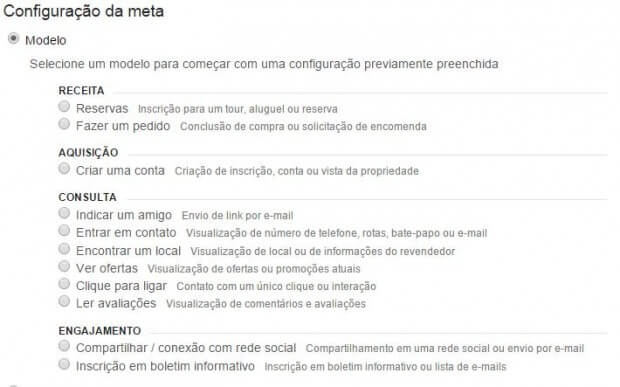
De seguida, clique no botão PRÓXIMA ETAPA que se encontra a baixo e siga os passos que se seguem para completar a configuração. Não nos vamos alongar nesta parte do tutorial porque a parte que se segue é simples e requere apenas que coloque os detalhes e dados relacionados com o seu site.
No fim, basta clicar em CRIAR META.
Criar metas personalizadas
Se nenhum dos modelos se adequar às metas que tem pensadas para o seu site, não se preocupe. O Google Analytics dispõe de uma opção para personalizar as suas próprias metas.
Primeiro, comece por selecionar a opção PERSONALIZADO que aparece logo depois de ter carregado em +NOVA META.
Após clicar em PRÓXIMA ETAPA, abre-se uma janela a solicitar alguns dados. Basta dar o nome à meta, como por exemplo “Vendas” e selecionar o Tipo de Meta a partir das 4 opções disponíveis:
- Destino (caso a meta seja uma página à qual a audiência deve chegar);
- Duração (caso a meta esteja relacionada com o tempo passado pelo visitante numa determinada página);
- Páginas (se a meta estiver relacionada com o número de páginas visitadas pelo utilizador);
- Evento (se a meta for uma ação concreta como, por exemplo, ver um vídeo).
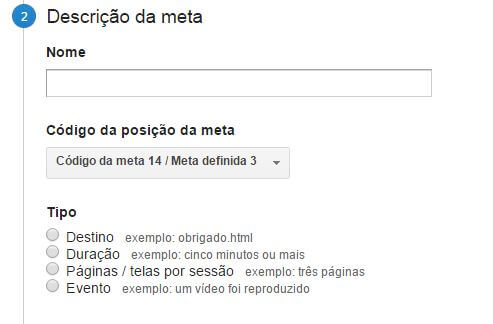
Ao clicar em PRÓXIMA ETAPA, serão solicitadas algumas informações necessárias para que o Google Analytics perceba se a meta é executada ou não. Supondo que no passo anterior teríamos selecionado uma meta do tipo Destino seria este o painel a aparecer:
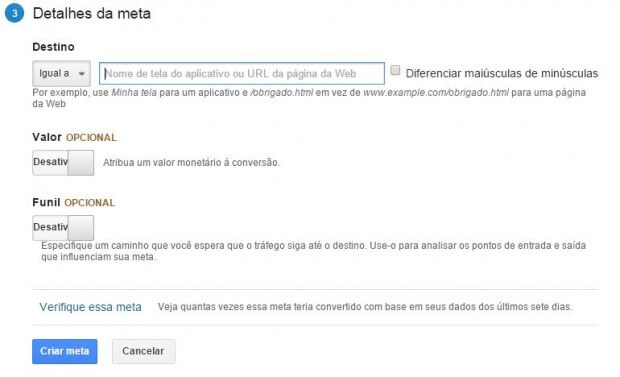
O último passo é clicar em CRIAR META.
Ao criar metas, poderá encontrá-las na página inicial das Metas. Sempre que for necessário fazer uma modificação, basta visitar este índice e clicar na meta em questão.
Se tiver alguma dúvida relativamente a este processo não hesite em contactar-nos.











